Win10遠(yuǎn)程桌面黑屏如何解決?來(lái)看看有效的修復(fù)方法
當(dāng)我們電腦遇到一些故障時(shí),可以利用遠(yuǎn)程桌面讓同事解決。但是有用戶在進(jìn)行遠(yuǎn)程桌面時(shí)遇到黑屏的現(xiàn)象,這該怎么辦?那么下面小編就給大家分享一下遠(yuǎn)程桌面黑屏無(wú)法使用的解決方法。
win10遠(yuǎn)程桌面黑屏的有效修復(fù)方法一
按Ctrl+Shift+Esc快捷鍵打開(kāi)任務(wù)管理器。現(xiàn)在應(yīng)該看到桌面了。保持任務(wù)管理器打開(kāi),直到您完成您的工作。然后,當(dāng)您有時(shí)間時(shí),您可以稍后對(duì)該問(wèn)題進(jìn)行故障排除。
win10遠(yuǎn)程桌面黑屏的有效修復(fù)方法二
按下鍵盤(pán)上的Windows鍵+I打開(kāi)設(shè)置,選擇“更新和安全”。檢查是否有任何更新可用。如果有,請(qǐng)更新和重新啟動(dòng)您的電腦一次,然后再嘗試遠(yuǎn)程連接。
win10遠(yuǎn)程桌面黑屏的有效修復(fù)方法三
右鍵單擊桌面上的任何位置并選擇“顯示設(shè)置”。找到縮放和布局選項(xiàng)。在“顯示分辨率”下,選擇建議的分辨率或嘗試更低的分辨率。因?yàn)檫h(yuǎn)程桌面時(shí)很大程度上還將取決于監(jiān)視器的屏幕大小和系統(tǒng)配置。
win10遠(yuǎn)程桌面黑屏的有效修復(fù)方法四
搜索并打開(kāi)RDP客戶機(jī),然后在“體驗(yàn)”選項(xiàng)卡下禁用持久位圖緩存。
win10遠(yuǎn)程桌面黑屏的有效修復(fù)方法五
搜索并打開(kāi)設(shè)備管理器。雙擊顯示適配器并右鍵單擊圖形卡以更新它。更新GPU驅(qū)動(dòng)程序可能有助于解決遠(yuǎn)程桌面黑屏這個(gè)問(wèn)題。如果是使用英偉達(dá)顯卡的用戶的話會(huì)創(chuàng)建了一個(gè)覆蓋層,打開(kāi)GeForce Experience >設(shè)置>常規(guī)選項(xiàng)卡>禁用共享選項(xiàng)將其禁用!
win10遠(yuǎn)程桌面黑屏的有效修復(fù)方法六
1、打開(kāi)控制面板,搜索并單擊電源選項(xiàng)。
2、單擊“選擇電源按鈕的功能”。
3、單擊“更改當(dāng)前不可用的設(shè)置”,將“打開(kāi)快速啟動(dòng)”選項(xiàng)的勾去掉,點(diǎn)擊確定保存設(shè)置,然后重啟電腦。
win10遠(yuǎn)程桌面黑屏的有效修復(fù)方法七
1、以上方法試了都失敗的話,您可以嘗試創(chuàng)建一個(gè)新的用戶帳戶,看看是否可以。按下Windows鍵+I打開(kāi)設(shè)置并單擊帳戶,在“家庭和其他用戶”下,單擊“將其他人添加到此PC”選項(xiàng)。
2、按照屏幕上的說(shuō)明輸入用戶ID、密碼和其他詳細(xì)信息以創(chuàng)建新帳戶。完成后,您可以輕松地授予該帳戶管理權(quán)限。在“設(shè)置”中單擊帳戶名,然后選擇“更改帳戶類(lèi)型”,選擇【Administrator】。
相關(guān)文章:
1. 鼠標(biāo)怎么設(shè)置為左手? deepin20左手鼠標(biāo)設(shè)置方法2. VMware Workstation虛擬機(jī)安裝VMware vSphere 8.0(esxi)詳細(xì)教程3. freebsd 服務(wù)器 ARP綁定腳本4. 如何從Windows 10升級(jí)到Windows 11?Win10升級(jí)到Win11的正確圖文步驟5. UOS怎么設(shè)置時(shí)間? 統(tǒng)信UOS顯示24小時(shí)制的技巧6. Mac版steam錯(cuò)誤代碼118怎么解決?Mac版steam錯(cuò)誤代碼118解決教程7. 中興新支點(diǎn)操作系統(tǒng)全面支持龍芯3A3000 附新特性8. 電腦怎么安裝雙系統(tǒng)?Win11 和 Win7雙系統(tǒng)安裝圖文教程9. Win11系統(tǒng)搜索不到藍(lán)牙耳機(jī)怎么辦?Win11搜索不到藍(lán)牙耳機(jī)解決方法10. 統(tǒng)信UOS個(gè)人版(V201030)正式發(fā)布 新增功能匯總
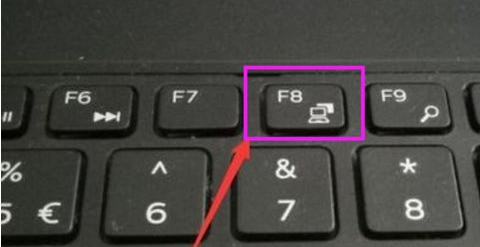
 網(wǎng)公網(wǎng)安備
網(wǎng)公網(wǎng)安備